在电脑使用过程中,经常会遇到系统变慢、无法正常启动等问题,此时重新安装操作系统是一个常见的解决方法。而使用新固态硬盘(SSD)作为系统安装盘,可以显著提升系统的启动速度和响应速度。本教程将详细介绍以新固态硬盘导入系统的步骤和注意事项。

标题和
1.检查硬件兼容性
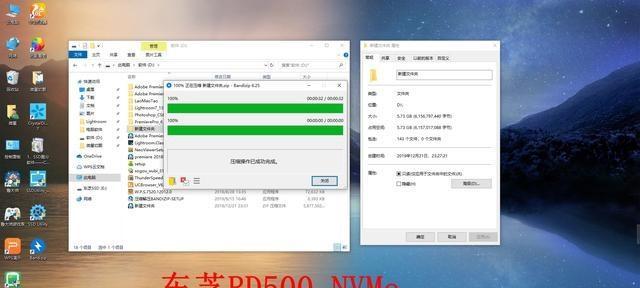
在开始之前,确保你的计算机硬件兼容SSD并且有空闲的SATA接口。若需要,购买合适的转接线或扩展卡。
2.备份重要数据
在进行系统安装之前,请务必备份重要的文件和数据。安装系统将会格式化你的硬盘,并且所有数据将会被清除。
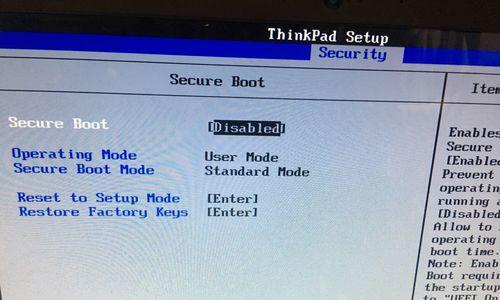
3.准备安装媒体
下载操作系统镜像文件并创建可引导的USB安装媒体或光盘。
4.关闭计算机并拆卸原有硬盘
将计算机关机,并且拆卸原有的硬盘。确保你按照正确的步骤进行操作,并小心处理硬盘和相关线缆。
5.连接新固态硬盘
将新固态硬盘插入SATA接口,并连接适当的电源线。
6.启动计算机并进入BIOS
启动计算机,并在开机时按下指定的键进入BIOS设置界面。
7.设置启动顺序
在BIOS设置界面中,将新固态硬盘作为首选启动设备。保存设置并重启计算机。
8.安装操作系统
通过插入USB安装媒体或光盘,启动计算机并按照屏幕上的指示安装操作系统。
9.完成基本设置
在操作系统安装过程中,根据提示完成基本设置,如选择语言、时区等。
10.安装必要的驱动程序
安装操作系统后,根据计算机型号和硬件配置,下载并安装相应的驱动程序,以确保所有设备正常工作。
11.更新操作系统和驱动程序
使用系统自带的更新工具或者前往官方网站手动下载更新,以保持操作系统和驱动程序的最新版本。
12.安装必要的软件和工具
根据个人需求,安装必要的软件和工具,如办公套件、浏览器、音视频播放器等。
13.恢复备份的数据
将之前备份的重要文件和数据复制回新固态硬盘中的合适位置。
14.进行必要的系统优化
对新系统进行一些必要的优化,如清理临时文件、禁用无用的启动项、优化固态硬盘设置等。
15.测试系统稳定性
重新启动计算机并测试系统的稳定性和性能。如有需要,进行进一步的调整和优化。
通过以上步骤,以新固态硬盘导入系统可以快速完成。新固态硬盘的高速读写和响应能力将大大提升你计算机的性能和体验。记得在操作之前备份重要数据,并根据个人需求选择合适的软件和工具进行安装,以满足个人使用需求。
标签: #导入系统

